Одними из самых неприятных вирусов являются рекламные дополнения Adware, которые распространяются сервисами сомнительного качества. Помимо того, что они занимают ресурсы системы, деинсталляция этих зловредов является сложным делом, так как удалить Related Searches на Windows 10 стандартными средствами невозможно. Даже если убрать из браузера сомнительные плагины, дополнения и очистить реестр специализированным софтом, вы не получите нужного результата – вирусная программа снова появится в системе после первой же перезагрузки.
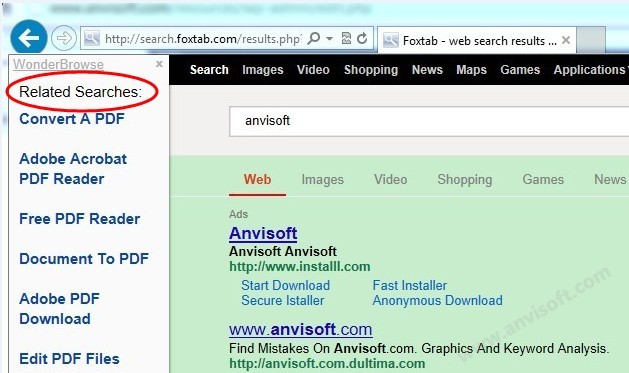
Это происходит из-за того, что зловреды данного класса скрывают собственные файлы в системе и автоматически устанавливаются при запуске ОС. Но побороть вирус окончательно можно, причём сделать это можно несколькими способами.
Способы заражения
Вредоносный код Related Searches на Windows 10 попадает во время установки непроверенного софта. Многие бесплатные и условно бесплатные продукты зарабатывают деньги при помощи размещения в своём инсталляторе рекламных предложений, часть из которых опасны для ОС. Также существуют сайты, которые выкладывают подборки софта и заодно размещают в установленных файлах Adware.
В процессе установки чекбоксы по умолчанию выставлены на подтверждение установки дополнительных программ. В результате невнимательные или беспечные пользователи сами дают согласие на заражение системы.
После завершения установки вирусный файл чаще всего имеет расширение dll и имя, зависящее от конкретного производителя Adware. Этот файл делает запись в реестре, которая разрешает ему попасть в автозагрузку, создаёт процесс Related Searches.dll, отображаемый в диспетчере задач, и папку в корневом каталоге установленных программ.
Как удалить вирус с помощью программ
Разнообразие рекламных вирусов породило класс программ, призванных с ними бороться. Одна из самых популярных — Dr.Web Cureit, которая является портативной версий популярного антивируса. Её использование удобно тем, что не требует установки в систему, что позволит оперативно проверить ОС на наличие угроз и удалить их. Алгоритм работы с программой следующий:
- Скачайте Dr.Web Cureit на официальном сайте и запустите программу.
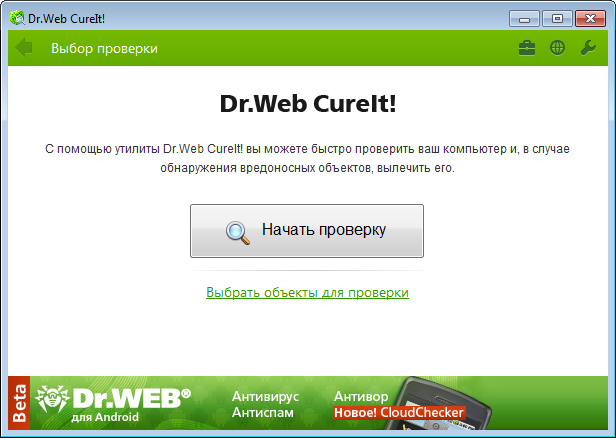
- Разрешите ей действовать от имени администратора и подтвердите соглашение с условиями лицензии.
- Проведите предварительную настройку программ. На вкладке «Основные» активируйте следующие пункты меню: автоматически применять действие, запретить программам низкоуровневую запись, защитить работу CureIT.
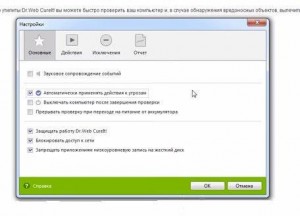
- На вкладке «Исключения»: включить архивы (позволит сканировать архивированные файлы различных форматов), установить максимальную подробность отчётов.
- В качестве объектов проверки необходимо указать все возможные пункты.
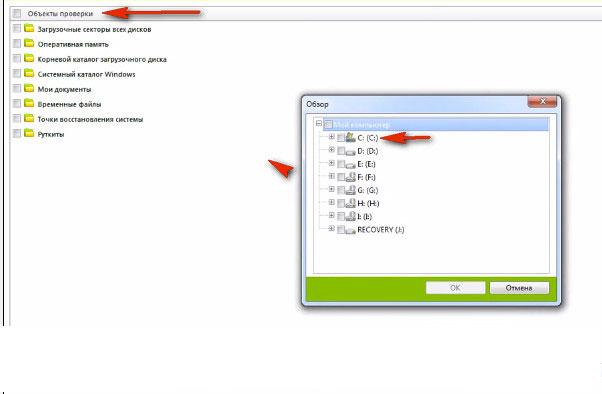
Совет! Соединение с интернетом на время проверки желательно отключить.
- Удалить обнаруженные угрозы.
Помимо Dr.Web Cureit существует и другой софт, который помогает бороться с рекламными вирусами. Это, например, Avast очистка браузера, Hitman Pro, Malwarebytes Antimalware и прочие. Интерфейс этих программ интуитивно понятен, а обнаружение возможных угроз проходит в автоматическом режиме.
С помощью восстановления системы
Бороться с вирусными угрозами также можно при помощи восстановления системы. Выберете точку восстановления, сохранённую ранее момента установки ненадёжного софта, и откатите систему до прежнего состояния. После этого все следы Related Searches исчезнут с вашего компьютера.
Важно! Учтите, что в этом случае также будут удалены все следы других программ, которые вы устанавливали после создания точки восстановления.
Лечение вручную
Если вы не можете воспользоваться специализированным софтом, или хотите убедиться в очистке вашей системы наверняка, то удалить Relates Searches можно и вручную:
- Через панель задач удалите софт, который мог стать источником заражения.
- Принудительно завершите в диспетчере задач подозрительные процесс.
- Удалите рекламный софт из папки автозапуска и планировщика задач.
- Пройдя по пути Панель управления – Администрирование – Службы, поищите службы, связанные с вредоносным софтом и отключите их.
- Удалите сомнительные файлы из системной папки установки программ и папки браузера. Не забудьте разрешить отображение скрытых файлов и папок.
- В браузере удалите подозрительные расширение и плагины, проверьте настройку прокси-сервера и заново создайте ярлыки.
Это видео ознакомит с приведённой выше инструкцией в удобном формате:
https://www.youtube.com/watch?v=huxgurdobLc
Вывод
Related Searches на Windows 10 — сложная, но решаемая проблема. Для удаления этого вируса достаточно воспользоваться специализированным софтом (рекомендуется Dr.Web CureIT) или проинспектировать разделы системы самостоятельно. Для полной уверенности лучше совместить два этих метода.










